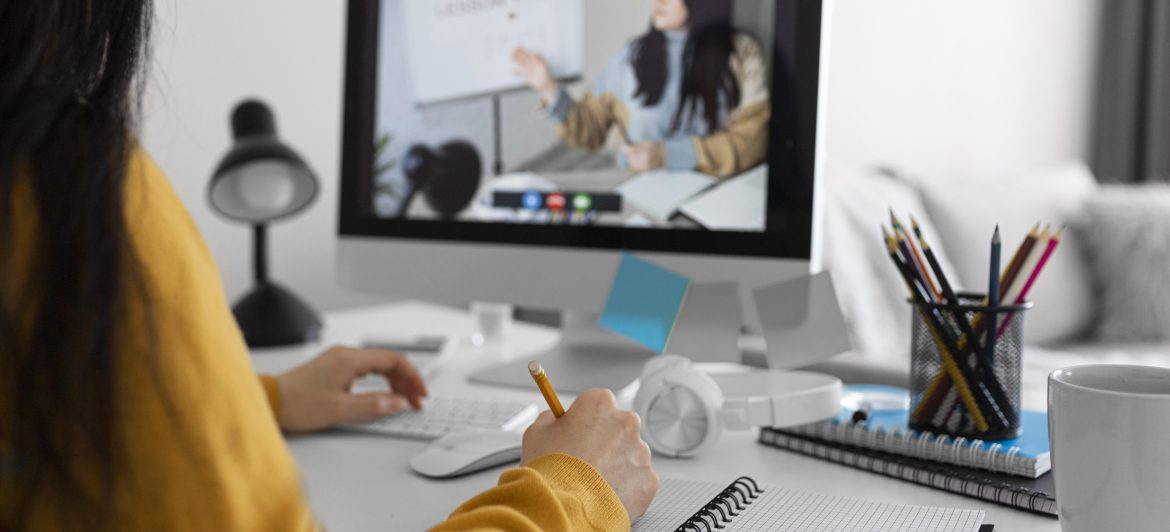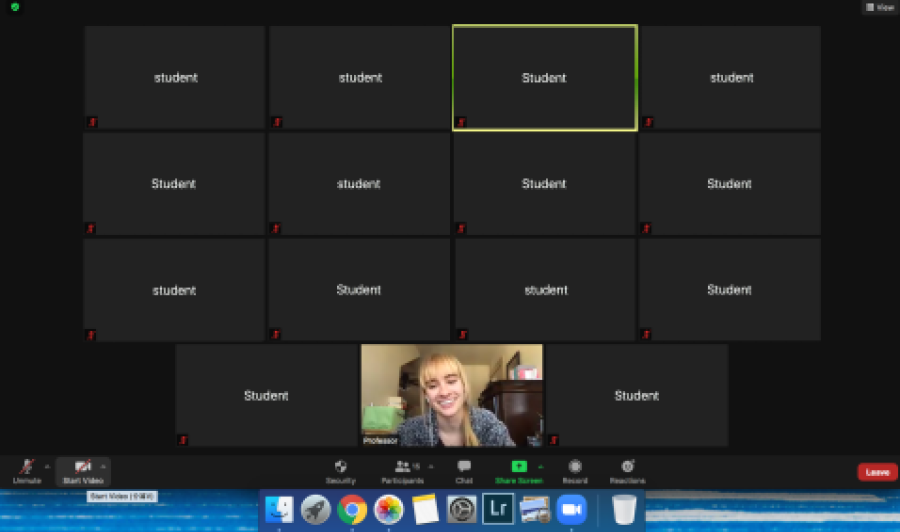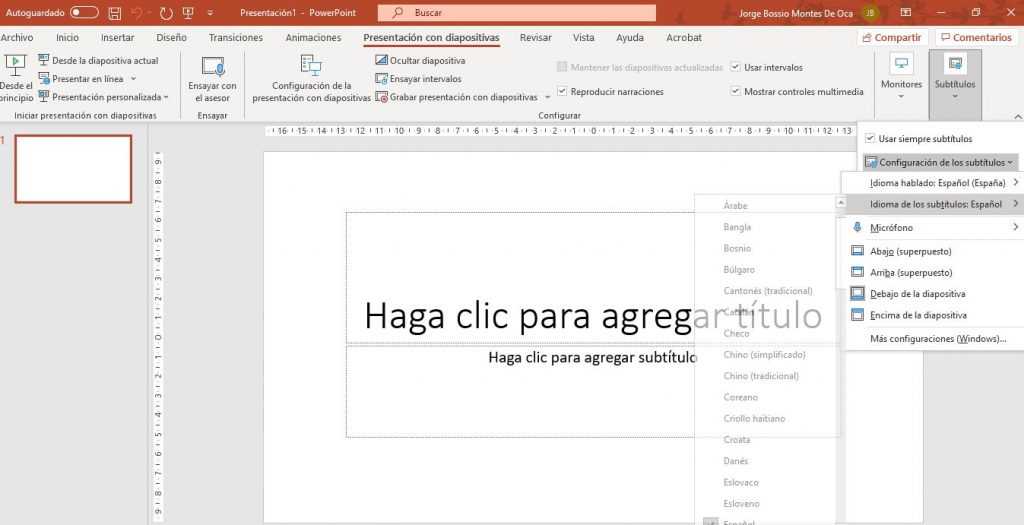En marzo del año 2020, todos los sectores de la sociedad se vieron afectados por la pandemia por la Covid-19. Una de las medidas para evitar la propagación del virus fue el aislamiento social que, a su vez, impactó en el sector educativo, ya que imposibilitaba que las clases presenciales se dieran en la modalidad habitual.
A fin de que la educación no se detenga, las clases pasaron a ser totalmente virtuales mediante videoconferencias. Fue un proceso de adaptación que implicaba replantear el proceso de enseñanza y aprendizaje considerando este nuevo escenario y, con ello revisar que los recursos a usar en las sesiones de clase respondan a las necesidades de los docentes y al logro del curso.
A raíz de esto, se identificó que una de las necesidades más urgentes de los docentes era contar con herramientas que les permitan escribir, realizar trazos, dibujar para explicar ejercicios, conceptos, entre otros, durante las videoconferencias, de una forma precisa y clara. Para ello, se revisaron y evaluaron diferentes herramientas que se alinearan a dicha necesidad, y de acuerdo a las pruebas que se realizaron se seleccionaron las siguientes:
- Pizarras invisibles de Videame: pantallas que permiten una experiencia inmersiva en donde el docente puede escribir, realizar trazos, colocar imágenes en una pantalla invisible y los estudiantes visualizarlo en tiempo real.

- Wacom: tableta portátil que permite, mediante un lápiz, realizar trazos, dibujar y escribir de forma precisa, lo que facilita el desarrollo de ejercicios y problemas matemáticos.

- Lonely Screen: aplicación que permite administrar la pantalla de manera remota desde un dispositivo móvil, similiar al screen mirroring.
Estos recursos fueron proporcionados a los docentes de Ciencias y Arquitectura, ya que de acuerdo a la naturaleza del curso requerían hacer trazos de forma precisa o dibujar para explicar mejor los conceptos. De acuerdo a esto, en el semestre 2021-02 se capacitó a 69 docentes y se impactó a 15,405 estudiantes correspondiente a 450 secciones.
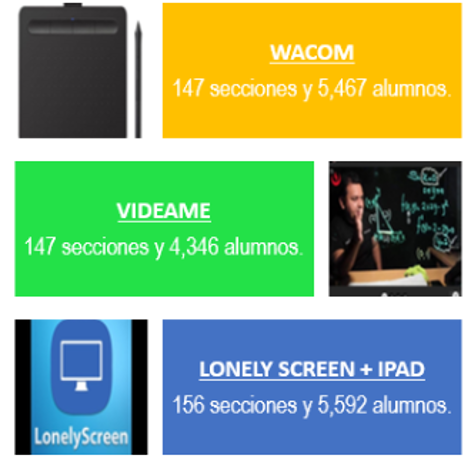
Este año y según el retorno progresivo a las aulas de manera presencial, se ha impactado a 9,500 estudiantes, en secciones cuyos docentes siguen usando Videame y las pantallas Wacom para las sesiones virtuales.
El uso de los recursos seleccionados permitió que los docentes puedan desarrollar mejor sus clases, haciéndolas más dinámicas, enfocadas al logro y brindando una experiencia enriquecedora para los estudiantes.
Conoce más del uso de los recursos y las experiencias de los docentes en el siguiente video:
Soluciones de Pizarras Virtuales para las Clases Online